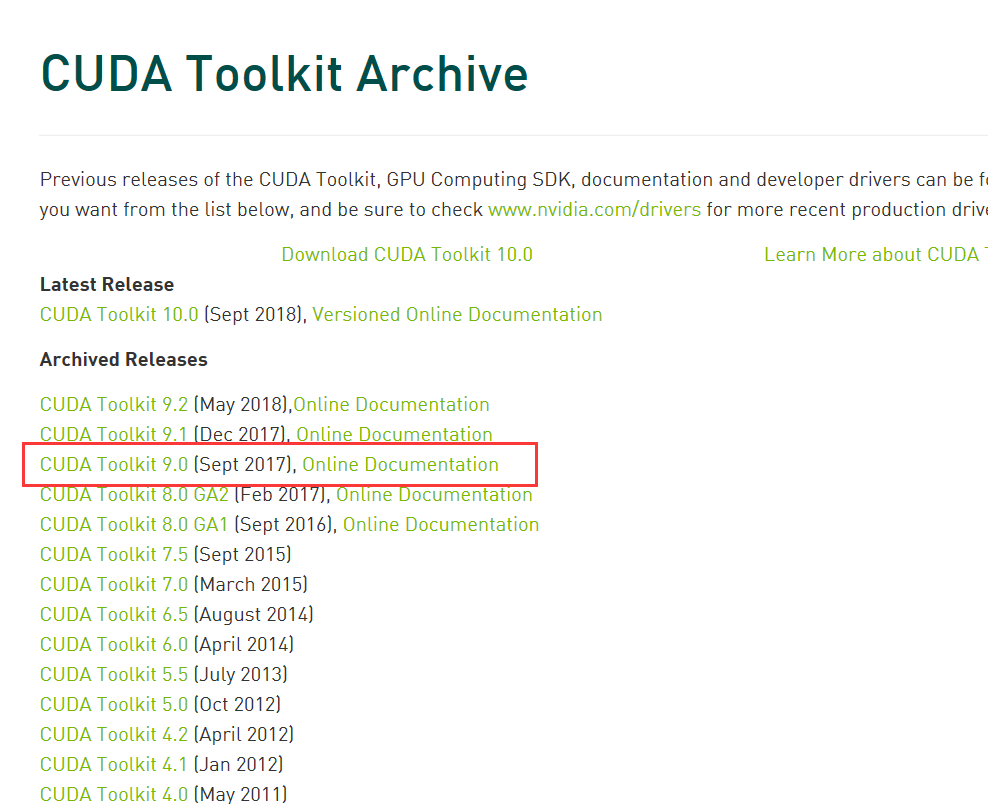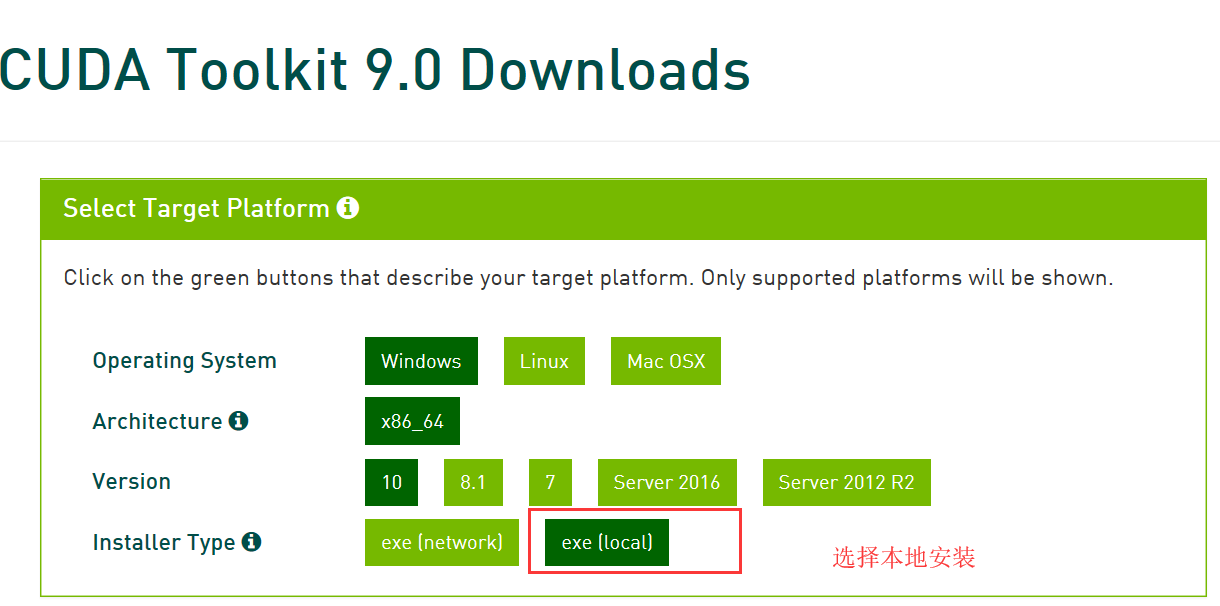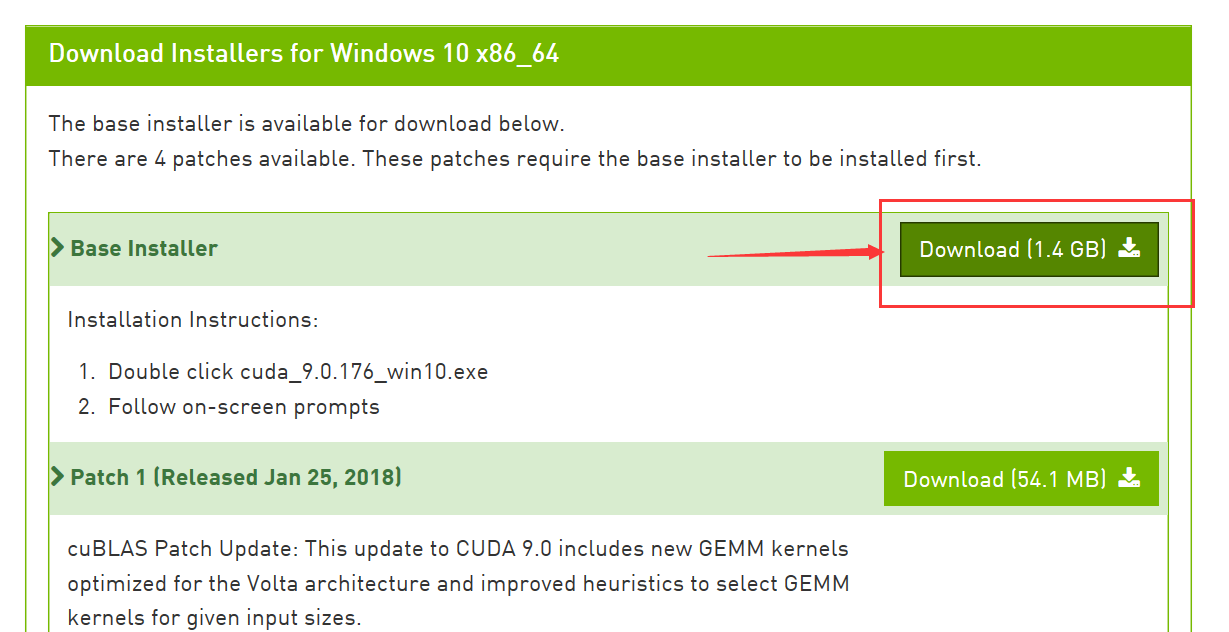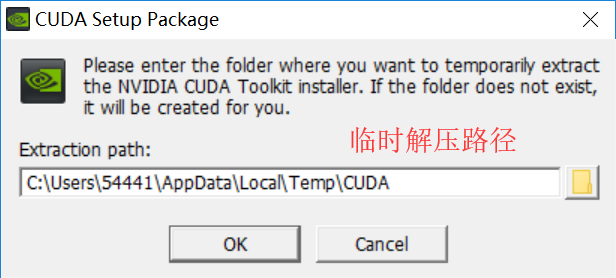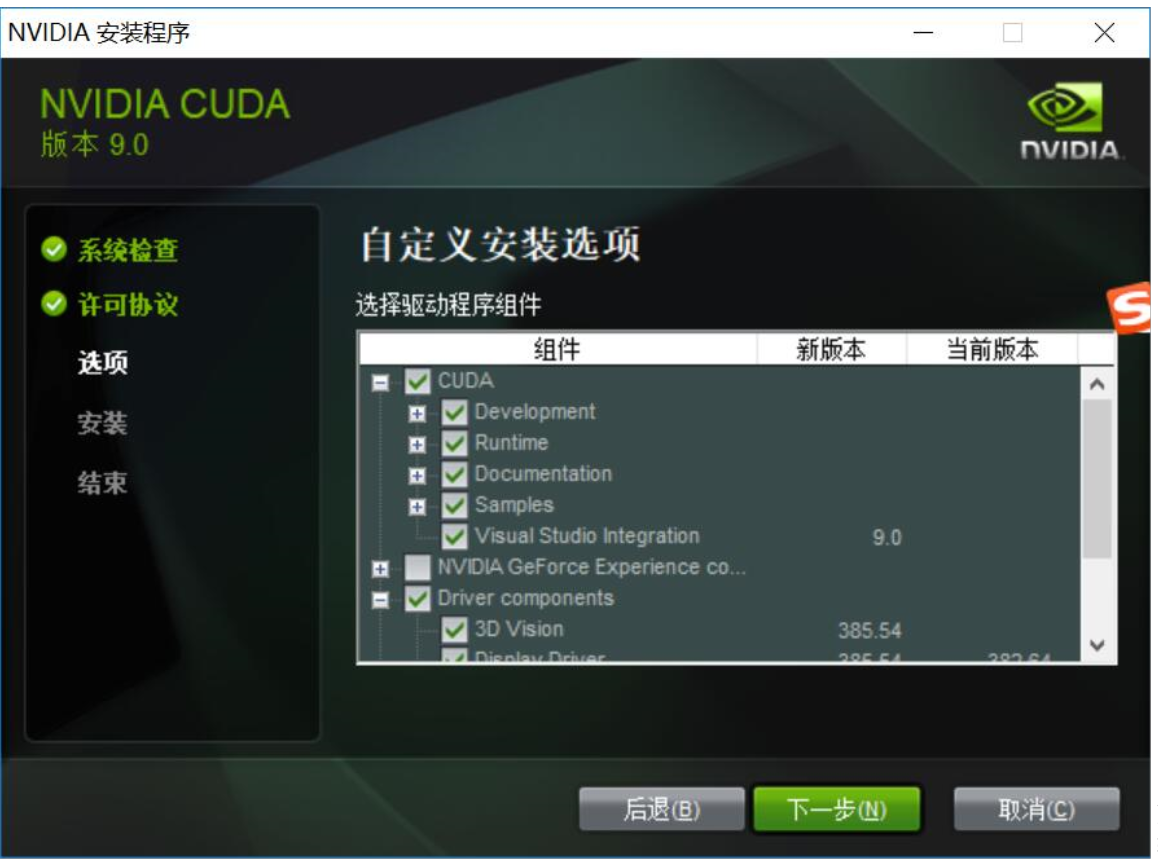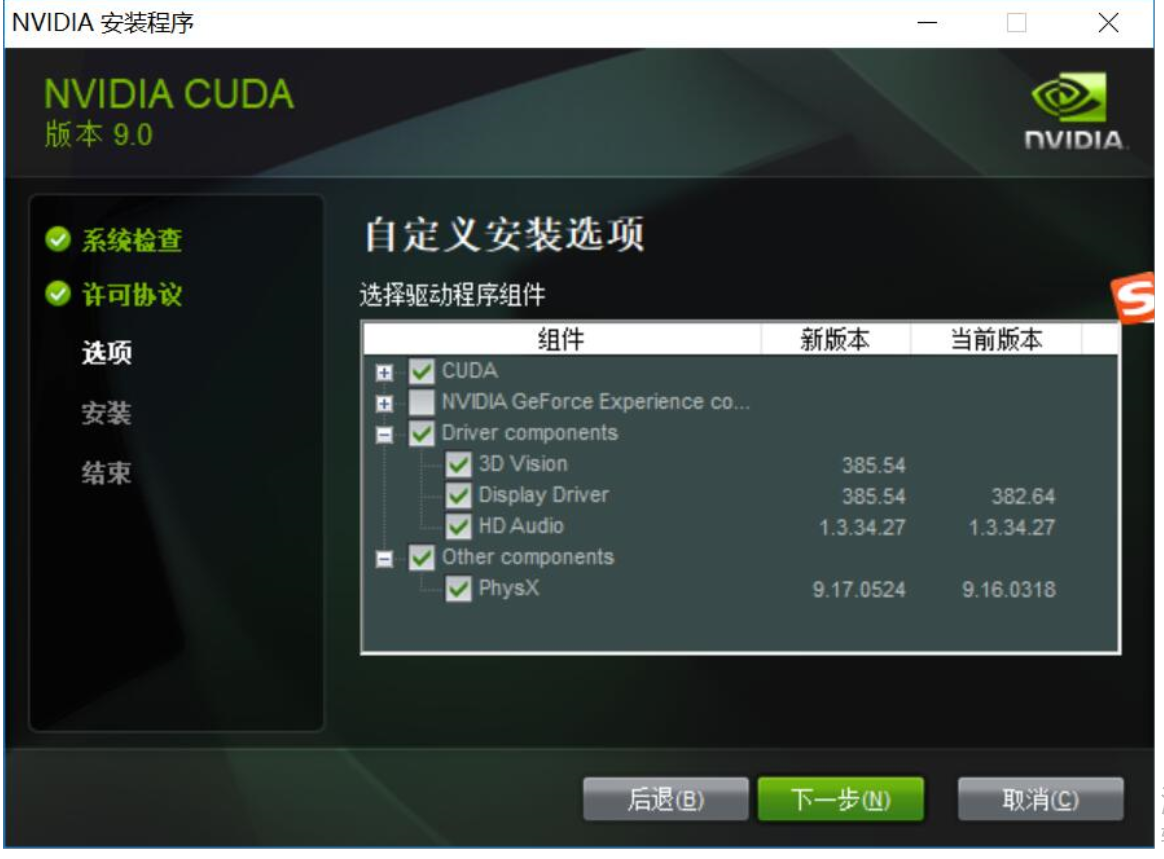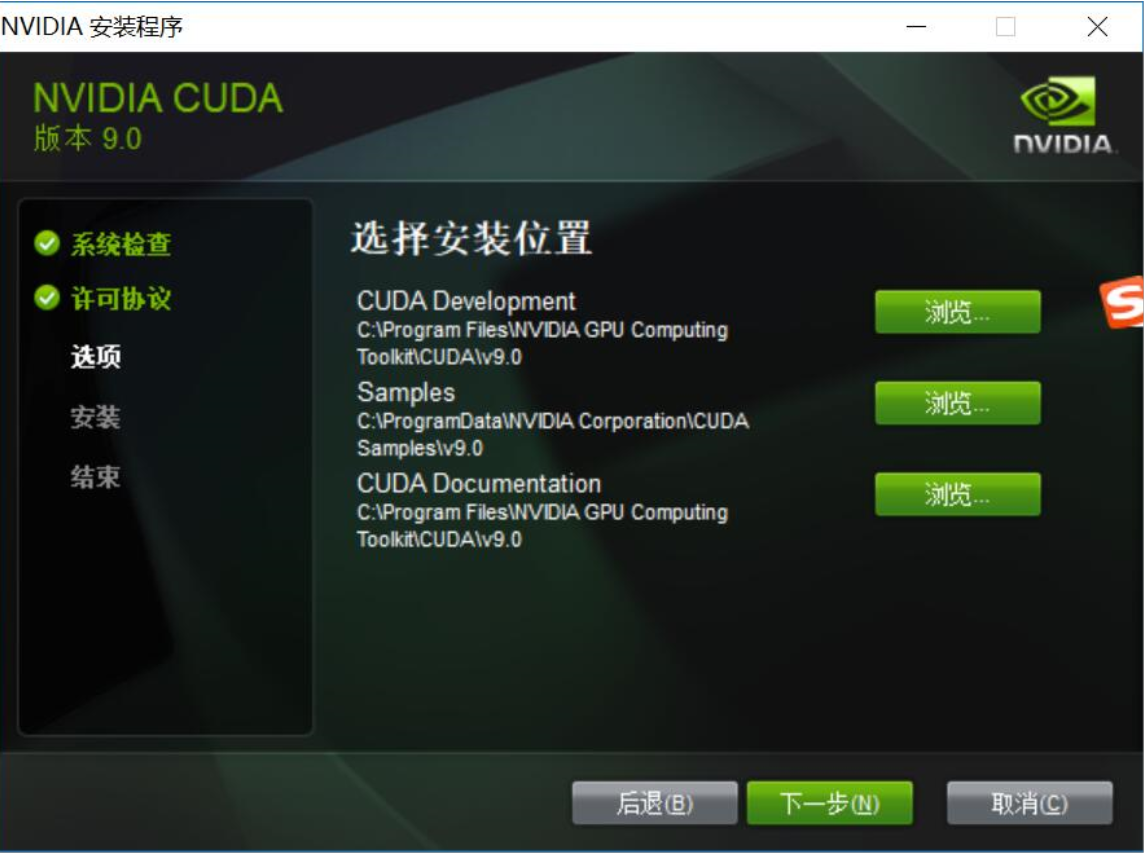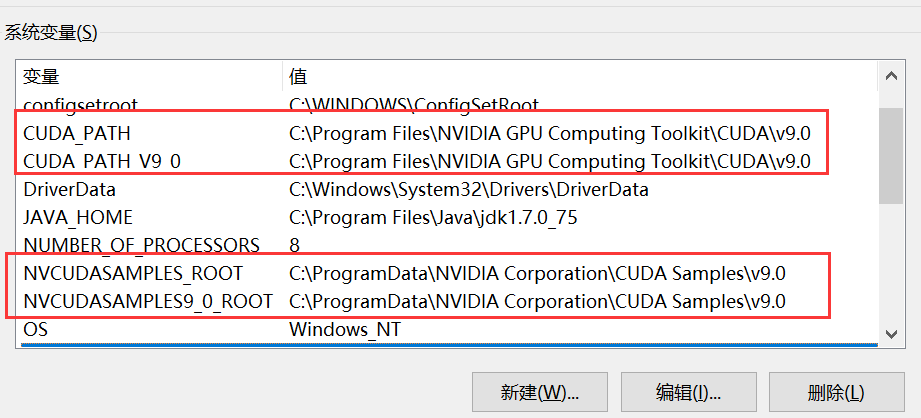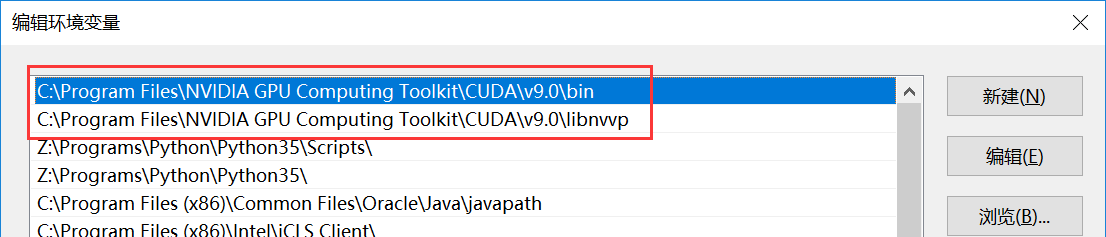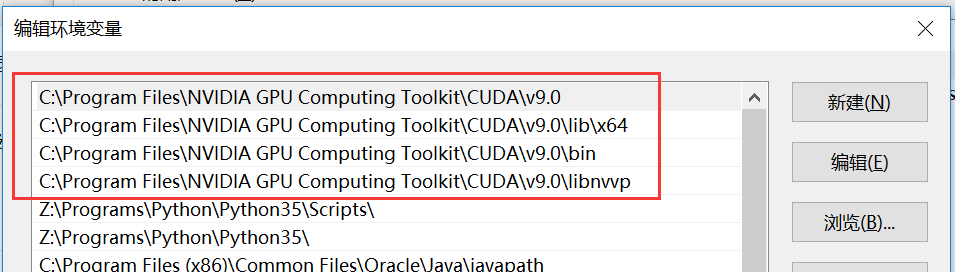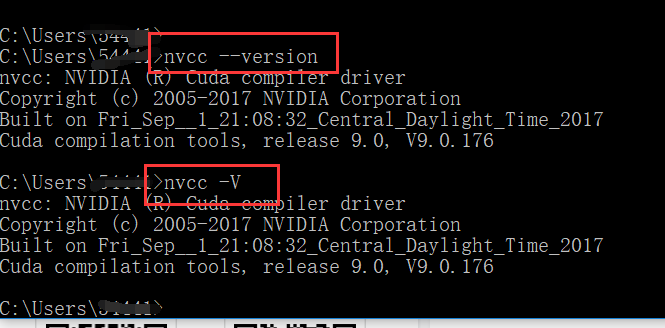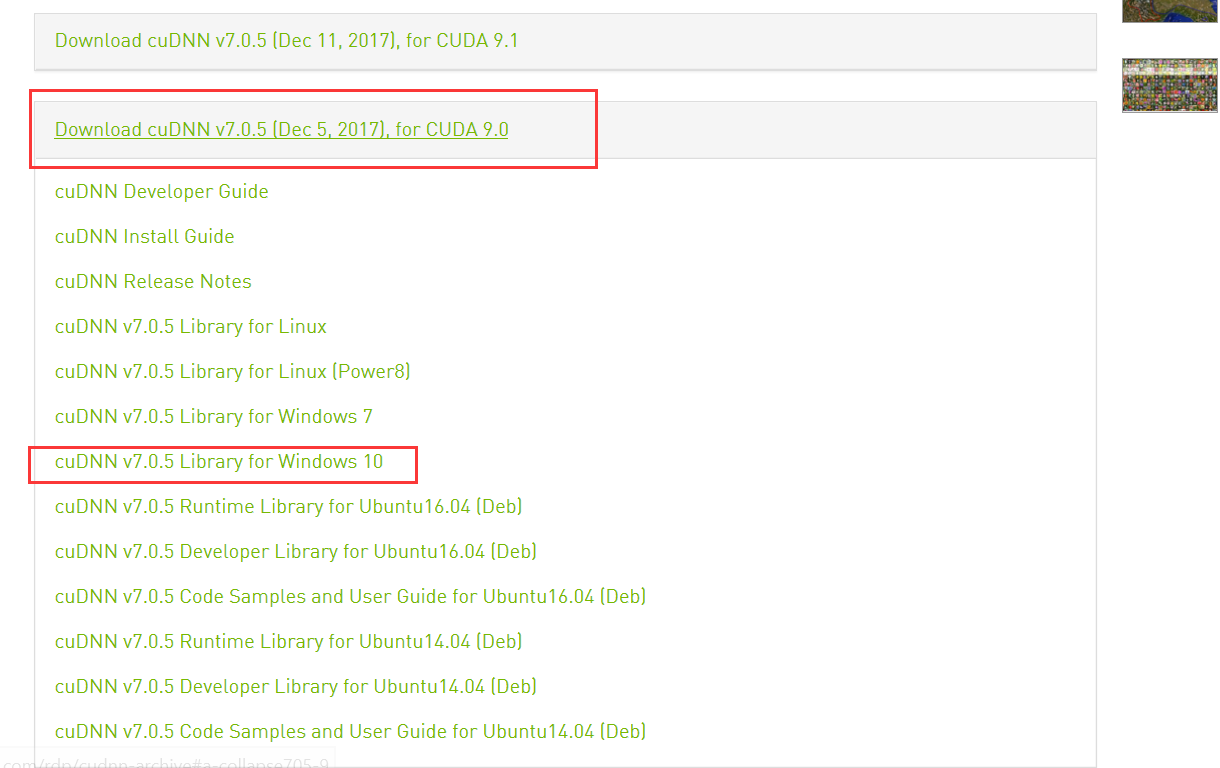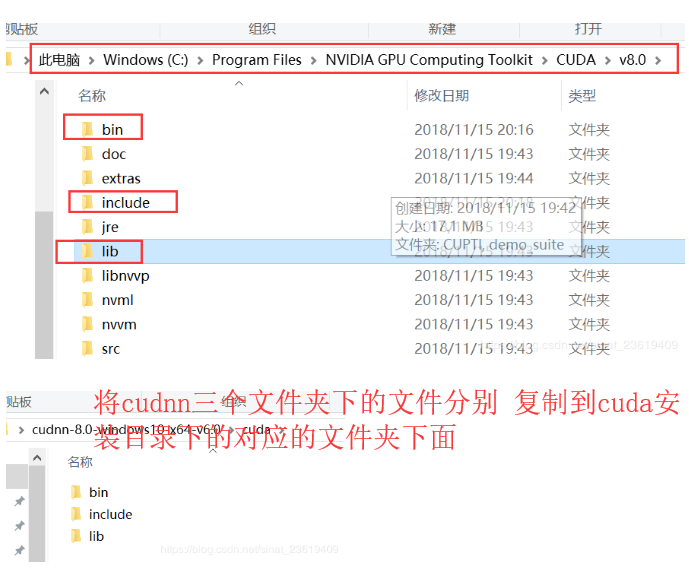cuda9.0+cudnn7.0安装教程
1、下载cuda9.0
下载链接:https://developer.nvidia.com/cuda-toolkit-archive
2、安装cuda
安装cuda时,第一次会让设置临时解压目录,第二次会让设置安装目录;
临时解压路径,建议默认即可,也可以自定义。安装结束后,临时解压文件夹会自动删除;
安装目录,建议默认即可;
注意:临时解压目录千万不要和cuda的安装路径设置成一样的,否则安装结束,会找不到安装目录的!!!
选择自定义安装
安装完成后,配置cuda的环境变量;
命令行中,测试是否安装成功;
步骤如下(部分过程图):
安装完成,先查看系统变量,然后添加cuda的系统变量:
查看:
添加系统变量后如下图所示:
测试:
win+R
nvcc -V
nvcc –version
显示cuda版本号9.0 V9.0.176
说明安装成功!
3、cudnn下载
官网下载:https://developer.nvidia.com/rdp/cudnn-archive
4、cudnn安装
解压文件夹,将解压后的文件夹下的文件拷贝到cuda安装目录下,与之相对应的文件夹下。
完成!
5、参考链接:
cuda安装教程+cudnn安装教程
cuda安装教程+cudnn安装教程
cuda安装教程+cudnn安装教程
cuda安装教程+cudnn安装教程
今天的文章cuda安装步骤_cuda是什么「建议收藏」分享到此就结束了,感谢您的阅读。
版权声明:本文内容由互联网用户自发贡献,该文观点仅代表作者本人。本站仅提供信息存储空间服务,不拥有所有权,不承担相关法律责任。如发现本站有涉嫌侵权/违法违规的内容, 请发送邮件至 举报,一经查实,本站将立刻删除。
如需转载请保留出处:https://bianchenghao.cn/69946.html